前言
我目前使用是4b型号,本文罗列一些常用的配置!
网络
eth0
插上网线接上鼠标显示器,发现eth0 能ping通但是无法ssh,原因树莓派没有开ssh 服务
配置raspi
sudo raspi-config
选择吧ssh打开,顺便吧vnc也打开,这样就能在win下 用vnc工具看到桌面了。
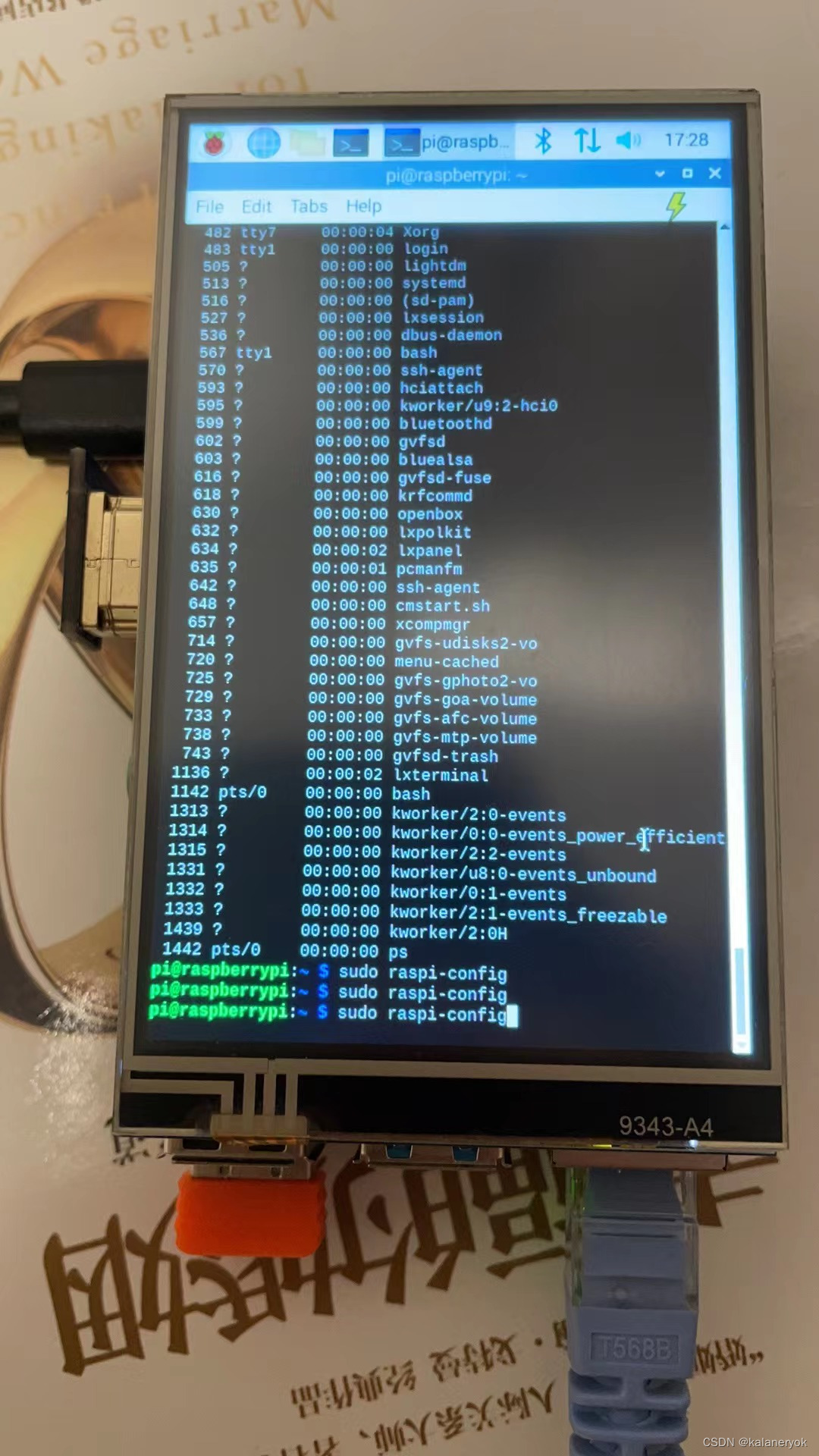
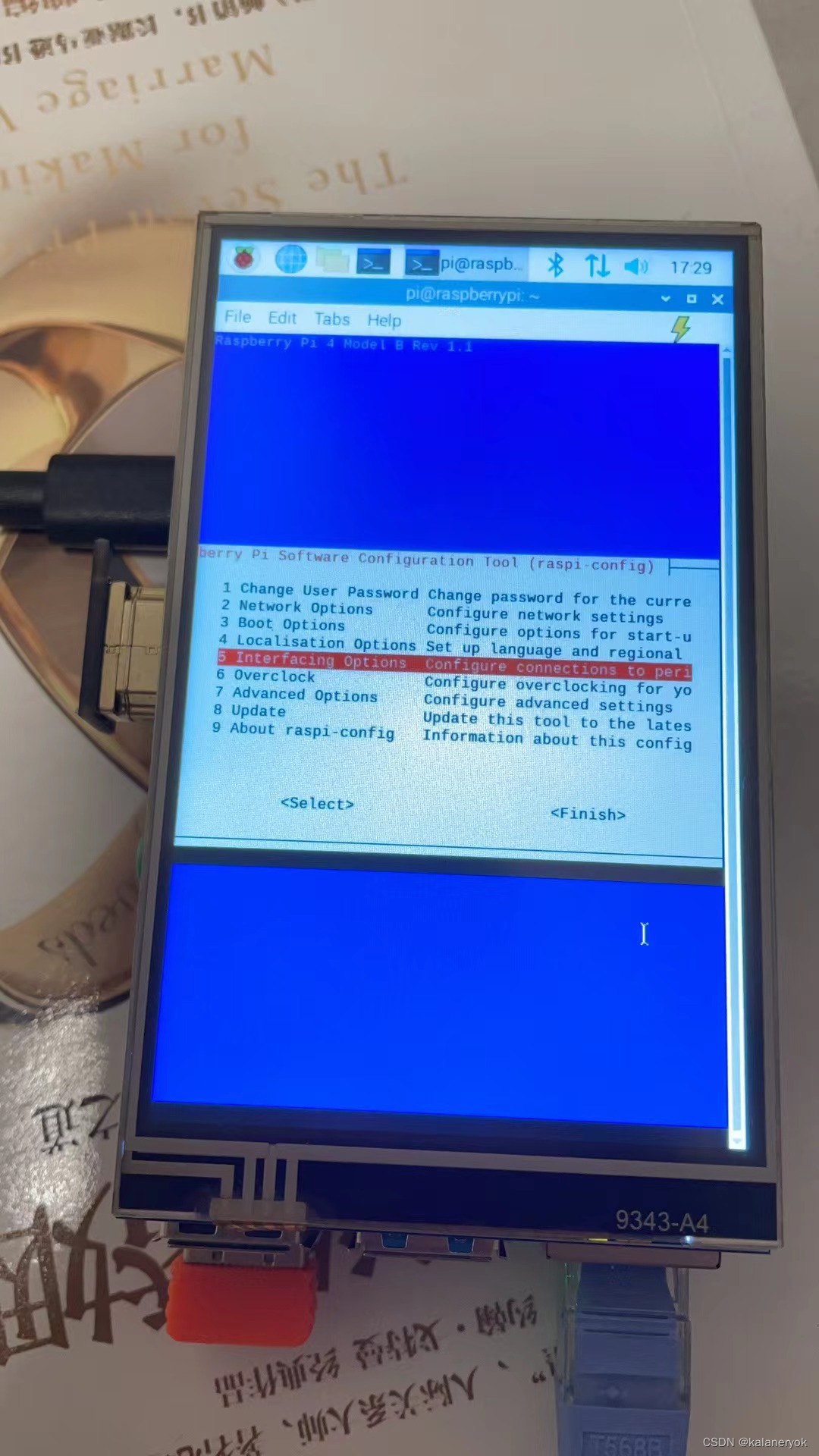
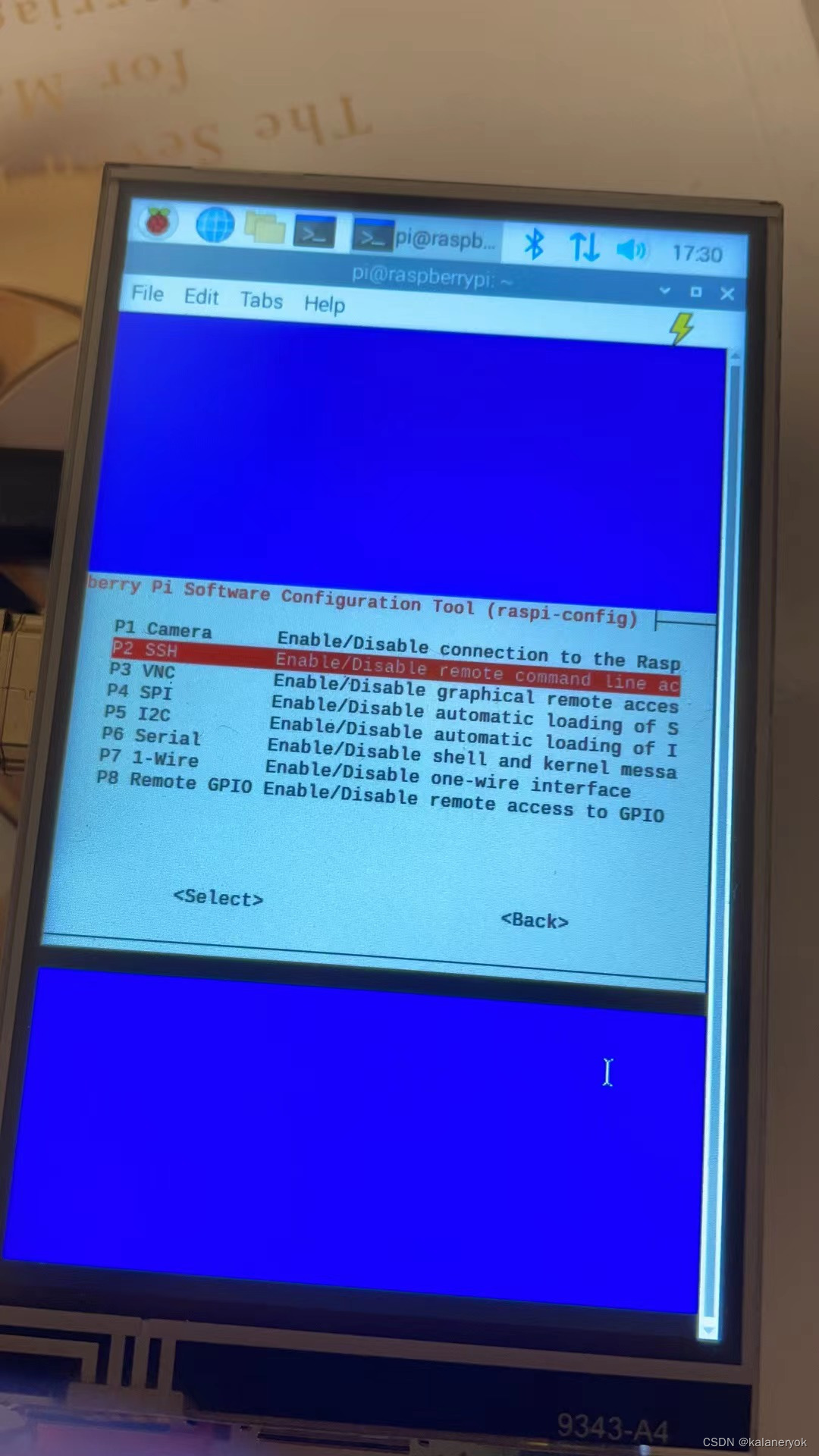
ssh登入
配置好后 pi @ raspberry 登入
修改root密码
sudo passwd root 123456
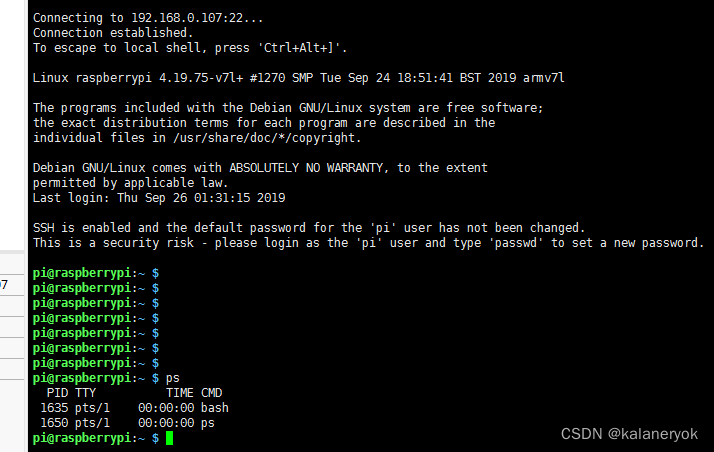
vnc
通过ssh打开vnc的配置后
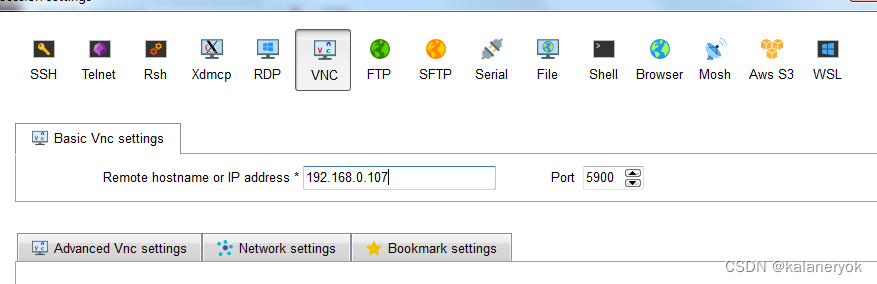
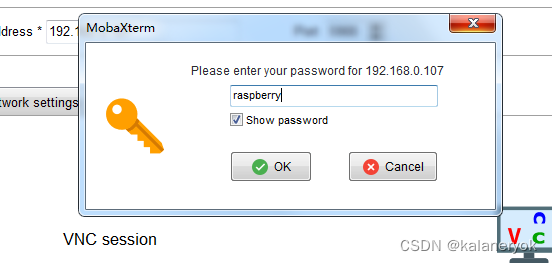
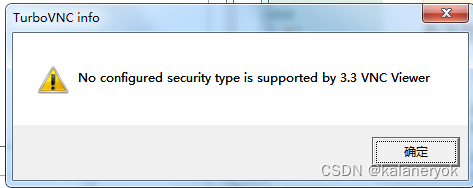
出现一条小报错:
- 修改配置文件:(sudo echo ‘Authentication=VncAuth’ >> /root/.vnc/config.d/vncserver-x11可能需要登录根才能执行此操作)
- 将密码添加到配置文件中:(sudo vncpasswd -service会提示您设置密码)
- sudo reboot 重启生效
您现在应该可以使用您喜欢的 VNC 客户端进行连接了!
这样就能看到显示的内容咯
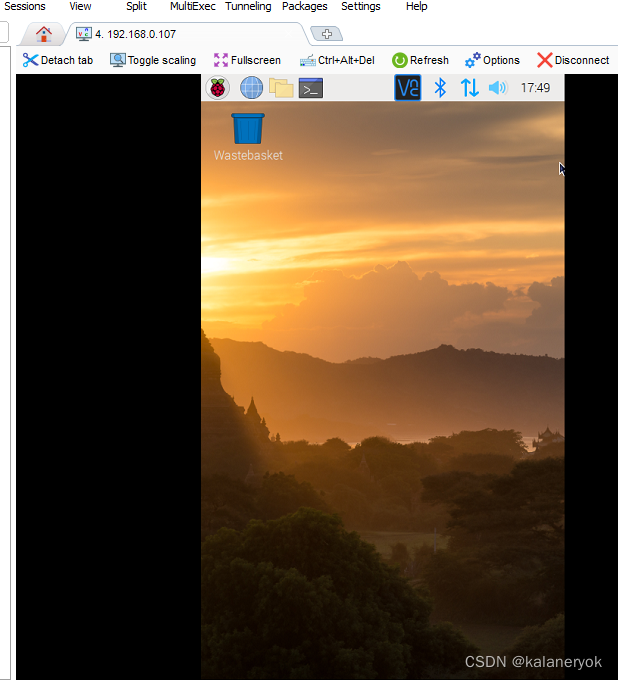
wlan0
通过vnc可以看到wlan并没有开启服务

- pi@raspberrypi:~ $ sudo raspi-config
- 近network设置wifi
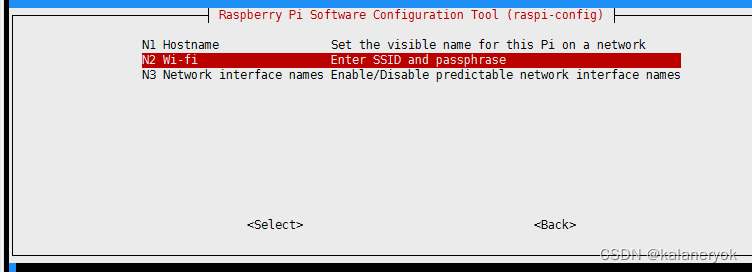
- 设置国家选择HK(差评居然没有CHINA,HK只是城市)
- 设置好账户密码后不用重启,
- vnc下就能看到wifi列表了
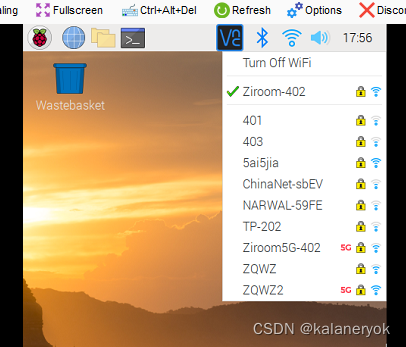
- 同时网卡信息也有了
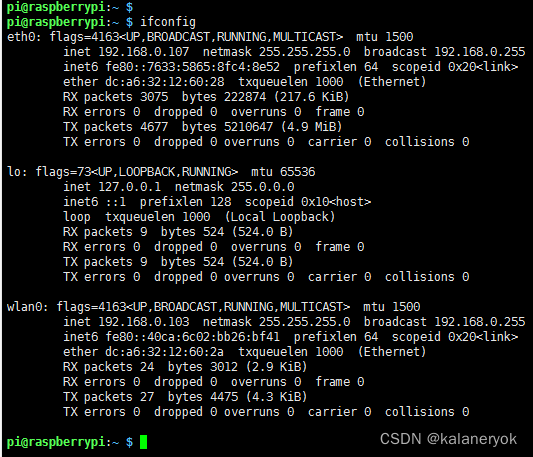
这里要注意下,我是网线接这边的路由器,wifi接客厅的路由器,而我的电脑是接这边的路由器,这样可能wifi能ping同但ssh连不上,由于我电脑和树莓派的eth0是同一个路由器所以能连上,将wifi的wlan0设置链接到我房间的wifi,这样去掉eth0用wifi也能快乐的玩耍了,嘿嘿嘿!
设置固定ip
sudo nano /etc/network/interfaces (没用)
加上
auto wlan0
iface wlan0 inet static
address 192.168.0.100
gateway 192.168.0.1
netmask 255.255.255.0
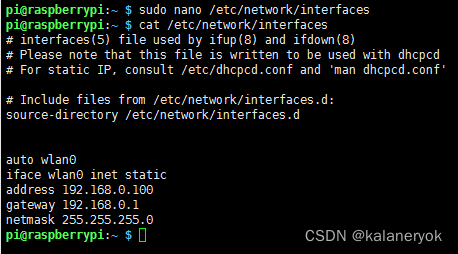
方法二(没用)
sudo nano /etc/dhcpcd.conf
interface wlan0
static ip_address=192.168.0.100
static routers=192.168.0.1
在线调整无线网卡
Ubuntu下在图形界面没有Enable Wi-Fi的时候
在终端使用ifconfig wlan0 up的时候报错
SIOCSIFFLAGS: Operation not possible due to RF-kill
使用rfkill list命令查看被被关闭的射频
0: hci0: Bluetooth
Soft blocked: no
Hard blocked: no
1: tpacpi_bluetooth_sw: Bluetooth
Soft blocked: no
Hard blocked: no
2: phy0: Wireless LAN
Soft blocked: yes
Hard blocked: no
3: phy1: Wireless LAN
Soft blocked: yes
Hard blocked: no
使用rfkill unblock all解锁设备
可以看到Wireless Lan的Soft blocked状态变成no了
这样就可以使用ifconfig wlan0 up命令使能无线接口了
1)首先关闭开发板的有线网卡
[root@FriendlyARM /]# ifconfig eth0 down
(2)加载USB WiFi无线网卡
[root@FriendlyARM /]# ifconfig wlan0 up
(3)扫描可用的无线网络
[root@FriendlyARM /]# iwlist scanning | grep ESSID
lo Interface doesn’t support scanning.
eth0 Interface doesn’t support scanning.
wmaster0 Interface doesn’t support scanning.
ESSID:"FRIENDLY-ARM"
ESSID:"NETGEAR"
ESSID:"TP-LINK"
(4)选择要连接的无线网络
[root@FriendlyARM /]# iwconfig wlan0 essid “FRIENDLY-ARM”
(5)输入该网络的安全密码
[root@FriendlyARM /]# iwconfig wlan0 key s:12345
(6)连接到指定的AP(无线路由)
[root@FriendlyARM /]# iwconfig wlan0 ap auto
(7)设置无线网卡的IP地址
[root@FriendlyARM /]# ifconfig wlan0 192.168.1.120
(8)使用 ping 命令检测无线网连通状况
[root@FriendlyARM /]# ping 192.168.1.1
PING 192.168.1.1 (192.168.1.1): 56 data bytes
64 bytes from 192.168.1.1: seq=0 ttl=64 time=42.804 ms
64 bytes from 192.168.1.1: seq=1 ttl=64 time=5.020 ms
利用tf卡的剩余空间
安装完系统后发现空间并没有完全利用起来
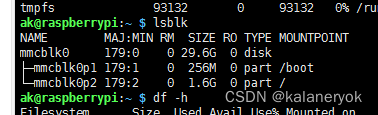
- sudo fdisk /dev/mmcblk0
- 删除小分区
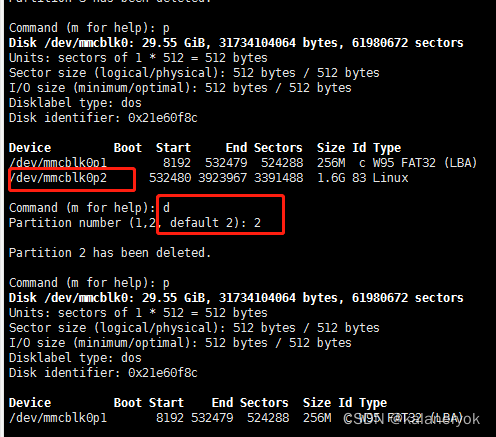
- 添加分区记得起始的分区地址和前面一样
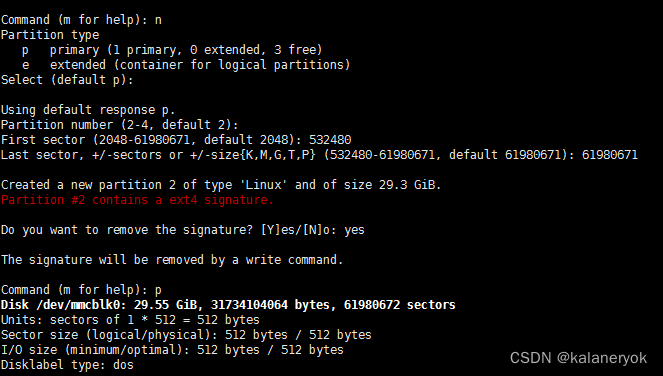
- sudo resize2fs /dev/mmcblk0p2 重新计算下大小,同步到df -h 里面
修改后
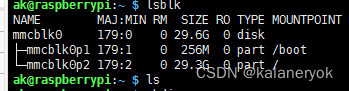























 3906
3906











 被折叠的 条评论
为什么被折叠?
被折叠的 条评论
为什么被折叠?








